Con el aumento del consumo de videos en línea en dispositivos móviles y tabletas, incluso las plataformas de redes sociales como Facebook, Instagram y Snapchat comenzaron a usar videos verticales. Para convertir video horizontal a vertical, existen numerosas aplicaciones de software de edición de video en el mercado. Dado que más del 90 % de los usuarios de dispositivos móviles en Internet acceden a los últimos videos en línea, es frecuente adaptarse a los tipos de formatos de video más populares.
¿Sabes cómo hacer un video vertical en Premiere Pro o un video horizontal a vertical? Consulta este artículo. Según lo expresado por Facebook, el 79% de los nuevos usuarios de videos verticales expresaron que los videos verticales son más atractivos. Esta creciente tendencia de videos verticales ha llevado a los cineastas a crear videos verticales de Premiere Pro. Si se pregunta cómo convertir videos horizontales a verticales usando Premier Pro, aquí en este artículo lo explicamos claramente. También le informaremos cómo convertir videos horizontales a verticales con FilmoraPro.
- Parte 1:¿Por qué es importante el video vertical?
- Parte 2:¿Cómo convertir video horizontal a vertical en FilmoraPro?
- Parte 3:¿Cómo hacer un video vertical en Premiere Pro?
- Parte 4:¿Cómo convertir videos horizontales a verticales con Filmora?
Parte 1:Por qué es importante el video vertical
1. Móvil primero hoy
Cuando el mundo vive virtualmente de los dispositivos móviles, ¡cómo no pueden estar los videos en un formato atractivo! Para el uso de Internet, el dispositivo más utilizado en la actualidad es un dispositivo móvil. Tener videos en formato vertical es más conveniente ya que también puede disfrutarlos en modo PIP (Picture In Picture) mientras realiza otros trabajos en su teléfono inteligente. Las relaciones de aspecto predeterminadas de los dispositivos móviles son verticales, ya que están diseñados principalmente para recibir y realizar llamadas. Por lo tanto, tener videos verticales es más conveniente que los horizontales en los sitios de redes sociales. Aunque existe la opción de ver videos verticalmente en teléfonos inteligentes, el 94% de las personas ven videos verticalmente.
2. El video vertical es popular en las redes sociales
Como pasa una gran cantidad de tiempo en las redes sociales usando su dispositivo móvil en lugar de una computadora de escritorio o una computadora, es obvio que estaría consumiendo videos solo en alineación vertical. La forma habitual de sujetar el smartphone es vertical, al igual que los formatos de vídeo, porque así es más intuitivo.
No solo eso, con el tiempo las redes sociales se dieron cuenta de la necesidad y eliminaron las barras negras que solían estar alrededor de los videos verticales. Este formato de video apto para dispositivos móviles ahora se optimizó en las plataformas de redes sociales para brindar una mejor experiencia.
3. El video vertical es poderoso en datos
Los videos generan datos en gran medida y, por lo tanto, las vistas de los usuarios sobre ellos están cambiando gradualmente, lo que abre más formas de convertir videos horizontales en verticales y satisfacer las necesidades del mercado.
Aquí hay algunos datos impresionantes que avalan el uso de video vertical:
- Los millennials ya no se quedan pegados a sus televisores, sino que consumen videos en dispositivos móviles el doble que en la televisión.
- El 94 % de las veces, las personas usan sus móviles de forma vertical, según un informe de MOVR Mobile Overview.
- En Snapchat, los usuarios ven más de 7000 millones de videoclips y el tiempo máximo en que se graban en vertical.
- Refiriéndose al informe de Tendencias de Internet de Mary Meeker, la visualización vertical de videos ha aumentado varias veces en comparación con los viejos tiempos.
- En Snapchat, los anuncios de videos verticales se ven 9 veces más que los anuncios de videos horizontales.
Parte 2:Cómo convertir video horizontal a vertical en FilmoraPro
Si está buscando una forma más fácil de convertir videos horizontales a verticales, aquí le recomendamos usar FilmoraPro. Para convertir, solo necesita cambiar el ancho y la altura del video. A continuación se muestran los pasos. ¡Descárgalo ahora para probarlo (gratis)!
Paso 1:Importar video a FilmoraPro
Abre FilmoraPro. Haga clic en Importar en la biblioteca de medios, o puede hacer doble clic en el área en blanco en la biblioteca de medios para importar video. Luego arrastra el video a la línea de tiempo.
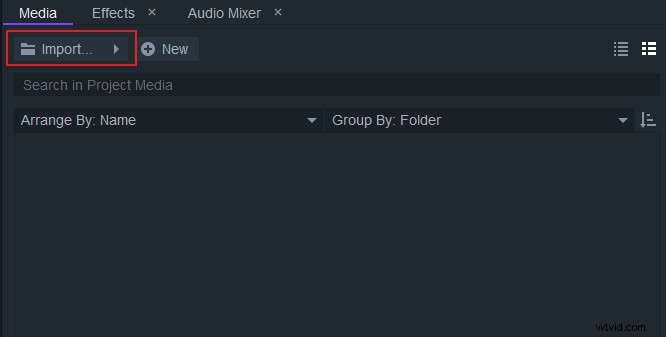
Paso 2:Cambiar ancho y alto
Ir a Archivo> Configuración del proyecto . Aparecerá una ventana emergente. Primero haga clic en el icono del enlace para desactivar el enlace en la sección de video. Luego ingrese "1080" para el ancho y "1920" para la altura. Haga clic en Aceptar. También puede hacer clic en Restaurar valores predeterminados si desea mantener la configuración predeterminada en el futuro.
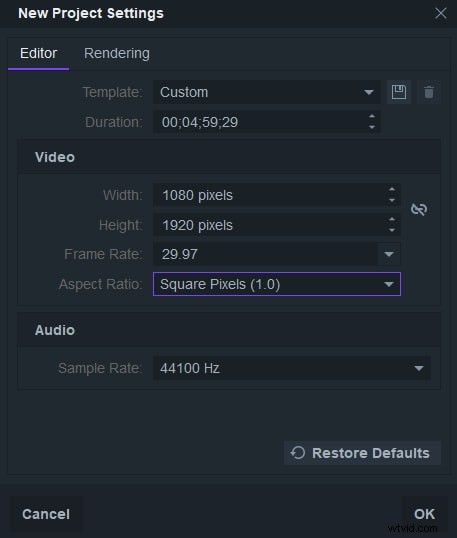
Paso 3:Escala de video (opcional)
Obtenga una vista previa de su video. ¡Encontrará que el video horizontal se convierte en vertical! Haga clic en el panel Controles para escalar su video en la sección de transformación. Ahora, necesitaremos hacer otro videoclip en la línea de tiempo. Presiona Ctrl y haga clic en el clip de video en su línea de tiempo para pegarlo en otra pista. Encontrará otro video y un clip de audio aparecerá en su línea de tiempo. Haga clic en el segundo clip de video y vuelva a escalarlo hasta que pueda cubrir el área negra en la ventana de vista previa.
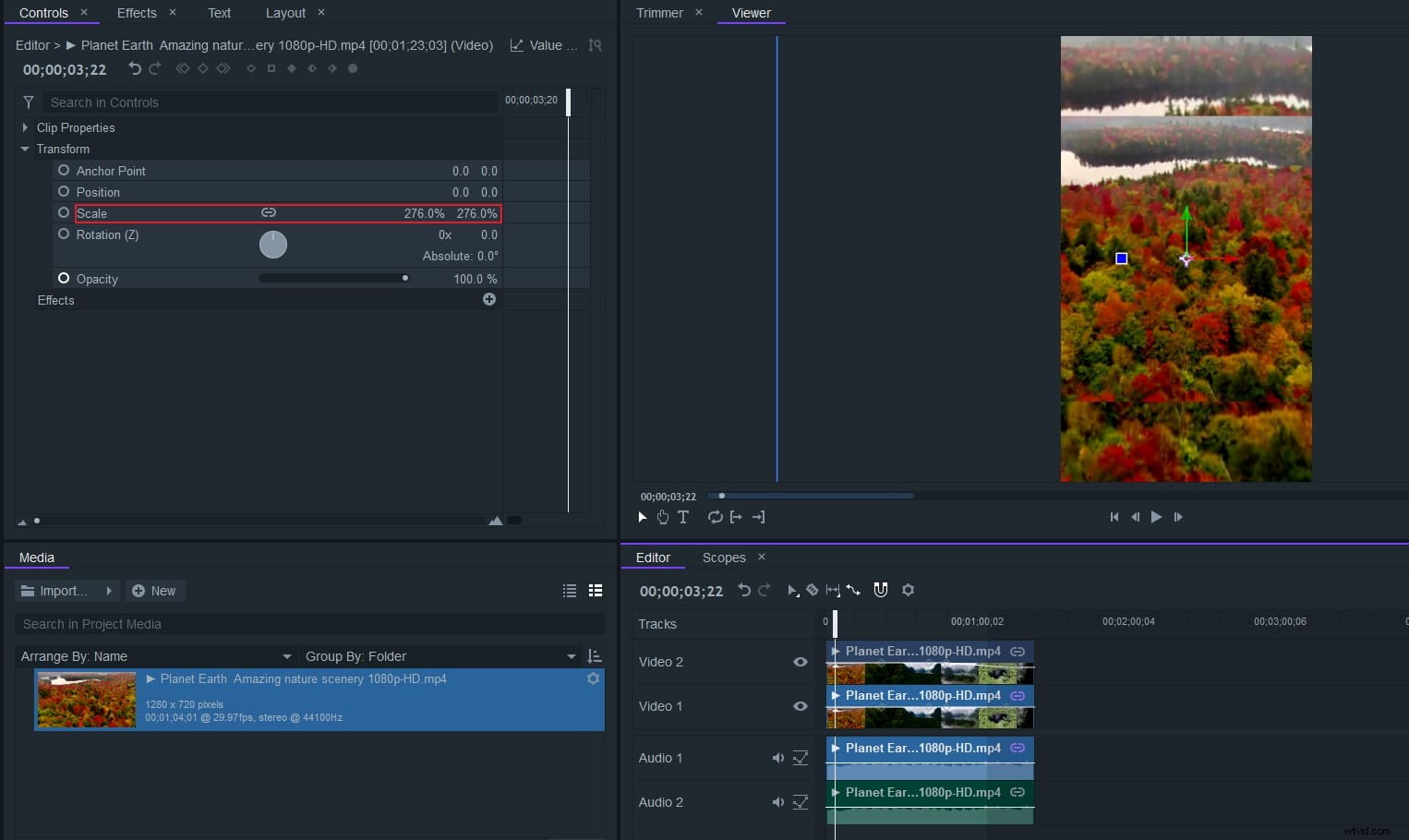
Paso 4:Desenfocar video (opcional)
Ve al panel Efectos. Buscar "desenfoque". Encontrará el efecto de desenfoque en la pestaña Desenfoques. Arrástrelo al segundo videoclip. Luego puede ajustar el radio, el preajuste y más para mejorar el efecto de desenfoque en el panel de controles.
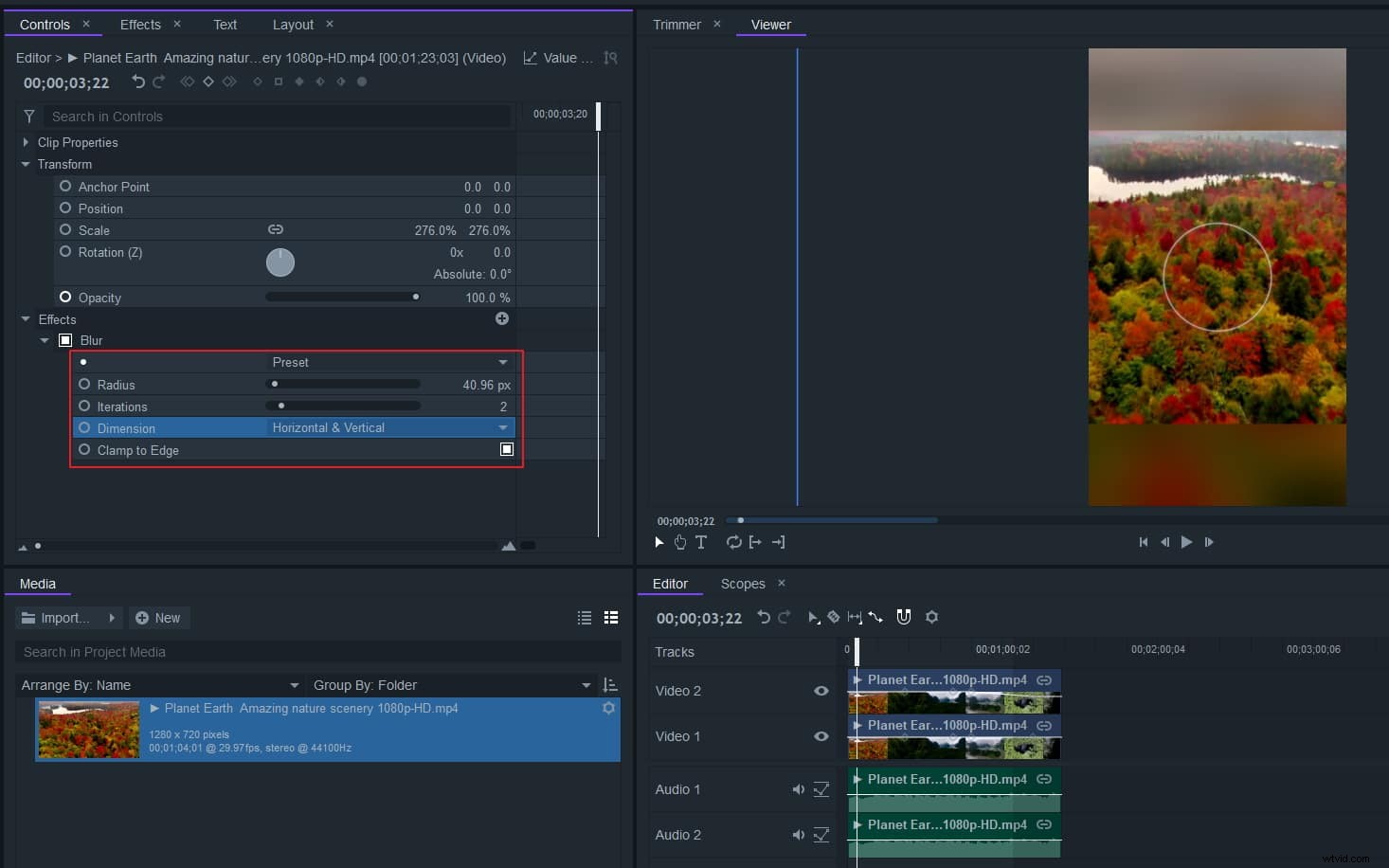
Paso 5:Exportar vídeo
Ahora, haga clic en Exportar. Puede elegir varios formatos, incluidos mp4, avi para Facebook, YouTube y Vimeo. También puede editar su tasa de bits, relación de aspecto y más por propiedad. Una vez hecho todo, haga clic en Comenzar a exportar... encontrará que el video se convierte ahora. ¡Descarga FilmoraPro para probarlo!
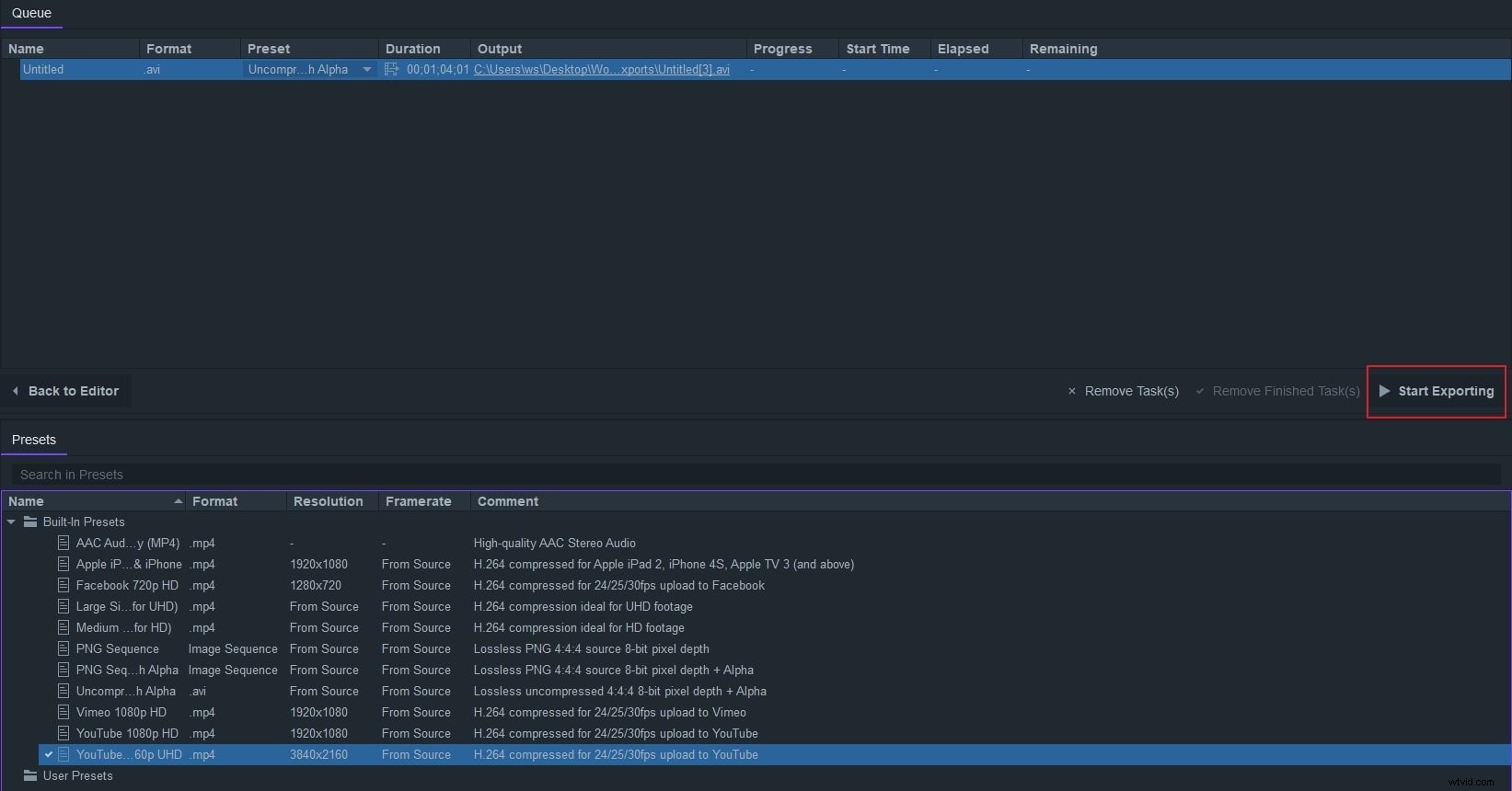
Parte 3:Cómo hacer un video vertical en Premiere Pro
Después de comprender la necesidad de los videos verticales de Premiere Pro y su importancia, ahora es el momento de aprender cómo convertir un video vertical de Premiere Pro de uno horizontal.
Exploremos las maravillas del video vertical de Premiere Pro:
Paso 1:crea una secuencia después de importar tu clip
Después de iniciar Adobe Premiere Pro en su sistema, debe abrir un nuevo proyecto e importar el clip deseado. Vaya al panel 'Proyecto' y luego haga clic derecho en el clip deseado. Seleccione 'Nueva secuencia de clip'.
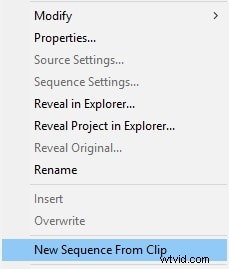
Paso 2:Edite la configuración de la secuencia
En 'Panel de proyecto', debe hacer clic con el botón derecho en la secuencia y seleccionar 'Configuración de secuencia'. Ahora, elija 'Personalizado' para especificar el 'Modo de edición' y asigne el 'Tamaño de fotograma' a 9:16. Si desea elegir la relación de aspecto de píxeles, elija "Píxeles cuadrados".
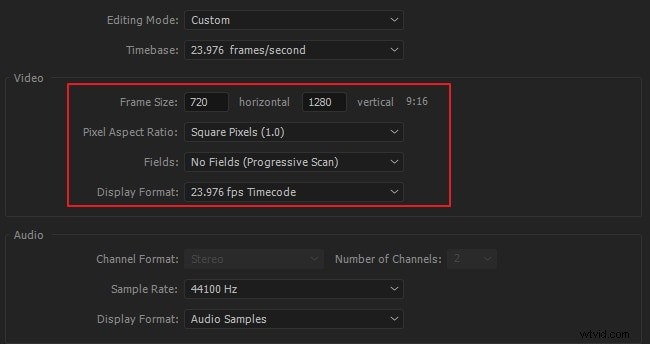
Paso 3:recortar después de cambiar el tamaño
Vaya a 'Ventana'> 'Control de efectos' y elija el clip deseado. Para recortar el video, debe ir a la pestaña 'Movimiento' y mencionar las herramientas 'Escala' y 'Posición'. Para asegurarse de haber seleccionado el encuadre correcto en todo el video, mírelo después de haberlo recortado.
Cuando trabaja con Premier, tiene la oportunidad de cortar el video a la duración deseada para un canal específico o tener varios clips con música.
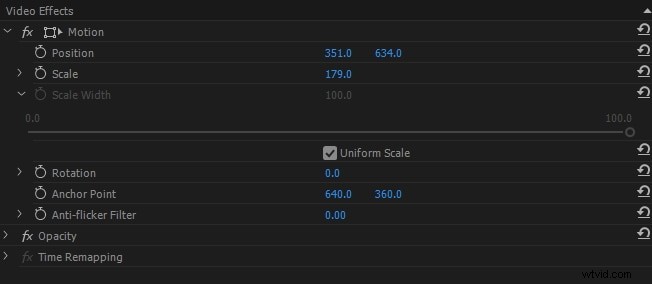
Paso 4:exportar el clip editado
Debe ir a 'Archivo'> 'Exportar'> 'Medios' y luego seleccionar 'Formato' H.264. En la opción 'Preestablecido', debe elegir 'Coincidir con fuente - Tasa de bits alta'. Ahora, debe tocar el 'Nombre de salida' y especificar un nombre de archivo y una ubicación. Google Drive o Dropbox pueden ser una opción rápida aquí.
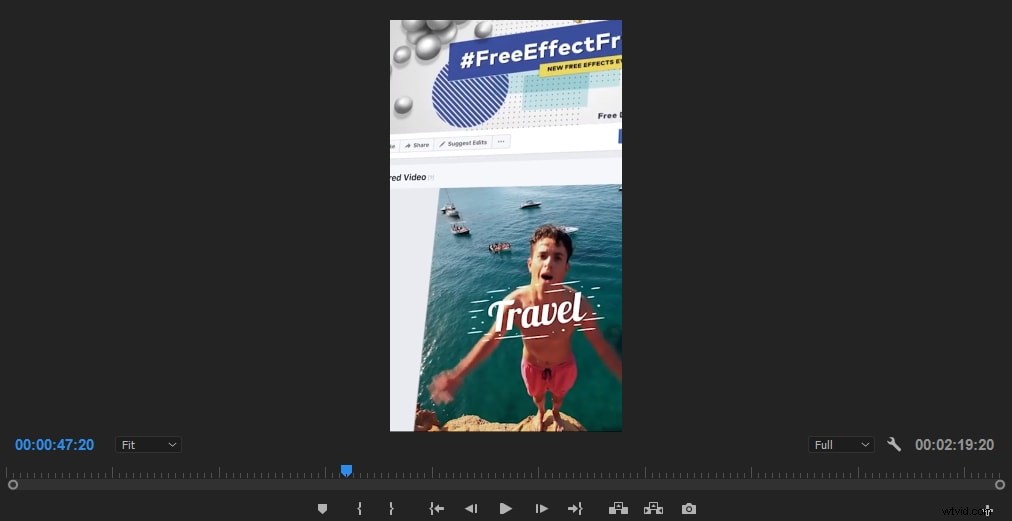
Parte 4:Cómo convertir video horizontal a vertical más fácilmente con Filmora
Wondershare Filmora es un editor de video fácil de usar pero lo suficientemente poderoso para todos los creadores, puede convertir fácilmente un video horizontal a vertical de varias maneras.
1. Configure el proyecto en 9:16 e importe el video horizontal a la línea de tiempo
Inicie Filmora y establezca la relación de aspecto en 9:16 en la pantalla de inicio, y luego haga clic en Importar icono para agregar el video. Arrástrelo y suéltelo en la línea de tiempo, y mantenga la configuración del proyecto, y luego encontrará que el video ya está en una relación de aspecto vertical en la ventana de vista previa.
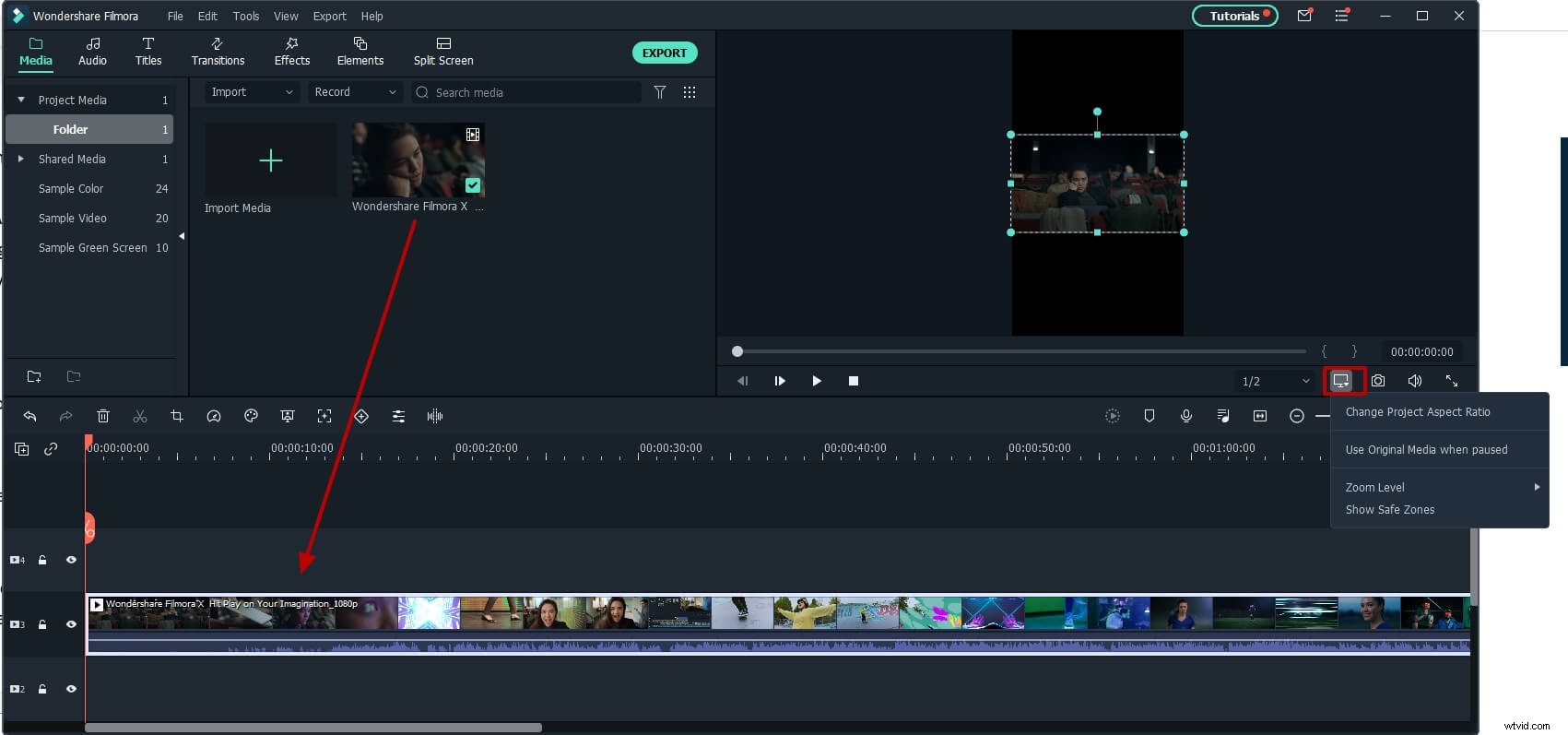
Si ya cargó el video horizontal en la línea de tiempo, también puede hacer clic en el ícono de visualización y seleccionar Cambiar relación de aspecto del proyecto para cambiarlo a 9:16 vertical.
2. Convierta video horizontal a vertical recortando
Si la relación de aspecto de su proyecto es 16:9 y desea convertir solo una parte del clip en vertical, puede usar este método. Haga clic en el videoclip horizontal en la línea de tiempo y luego haga clic en el icono Recortar. En la ventana Recortar, puede cambiar la relación de aspecto del clip a 9:16 sin cambiar la configuración del proyecto completo.
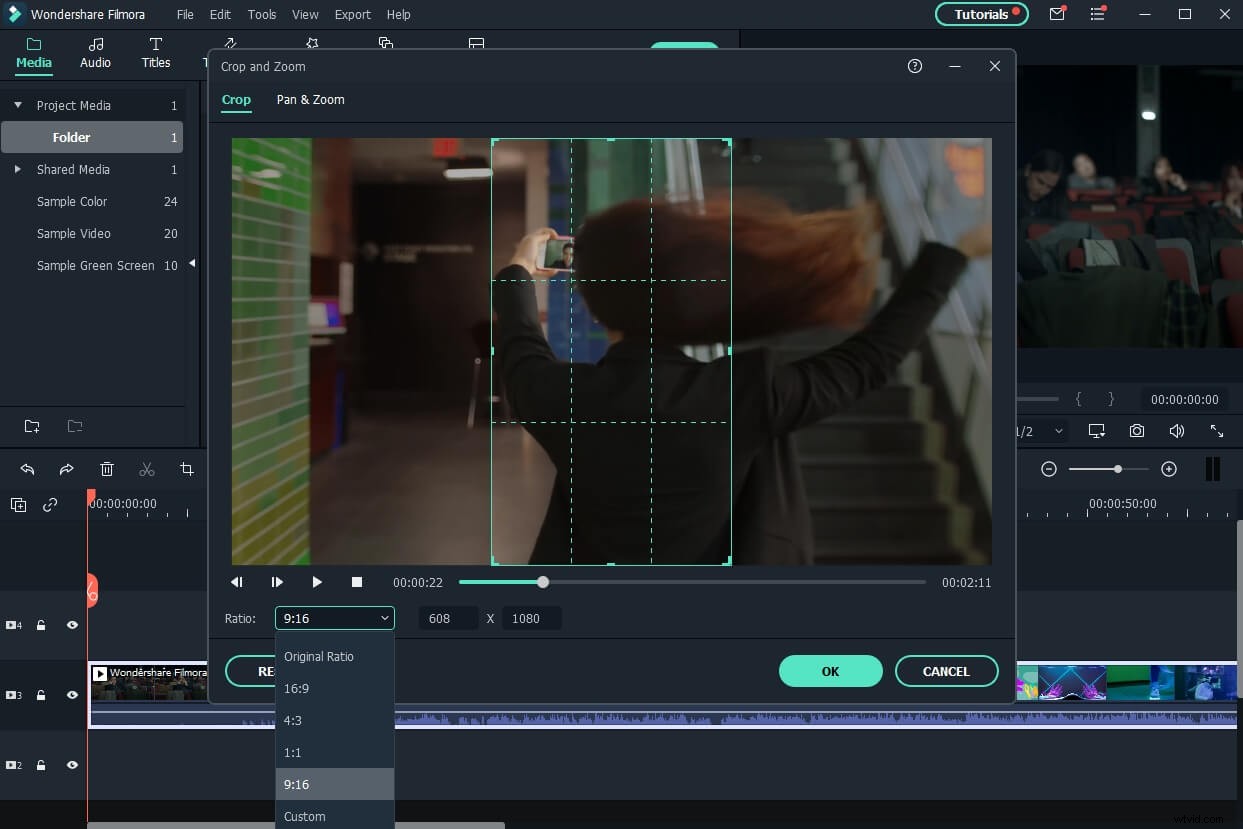
3. Haz que el video sea vertical con Auto-Reframe
Si tiene que mantener un personaje u objeto en el video vertical todo el tiempo, debe probar la función de reencuadre automático, que detectará el objeto y recortará el video automáticamente.
Para convertir el video horizontal a una relación de aspecto vertical de 9:16, haga clic derecho en el video en la biblioteca de medios y luego seleccione Reencuadre automático opción. En la opción Reencuadre automático, ahora puede cambiar la relación de aspecto a 9:16 y hacer clic en Analizar Botón para iniciar la conversión. Si no está satisfecho con el resultado, puede hacer clic en Reiniciar para volver a intentarlo o ajustar el marco para seguir el movimiento manualmente.
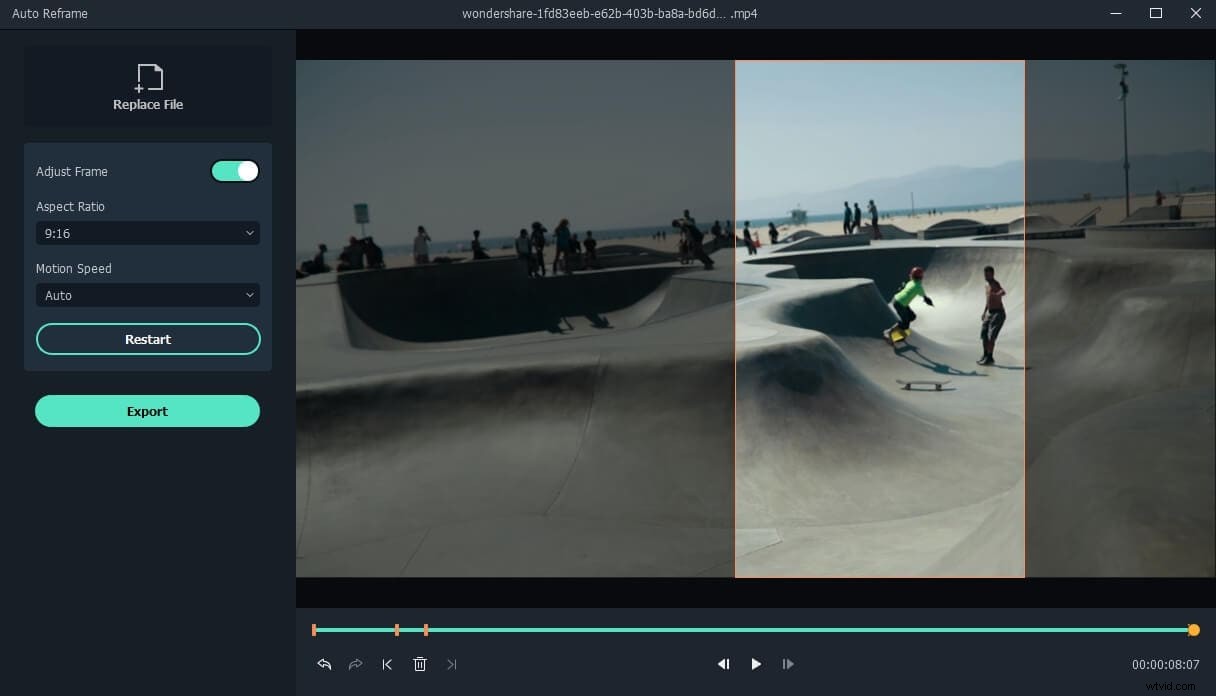
Puedes ver el video a continuación para encontrar la magia de la función de reencuadre automático en Filmora.
Pocas palabras
Llegando al final, concluimos que la creación de videos verticales de Premiere Pro es rápida y fácil en comparación con otras herramientas disponibles en el mercado. Aunque la relación de aspecto de 9:16 es perfecta para Facebook, Snapchat, YouTube e Instagram Stories, las fuentes de Instagram apenas la admiten. Puedes recortar un poco más y disfrutar de los beneficios de los videos verticales.
